ホームページ >ウェブフロントエンド >PS チュートリアル >PSで写真のテキストを変更する方法
PSで写真のテキストを変更する方法
- 藏色散人オリジナル
- 2019-08-21 10:13:1814797ブラウズ
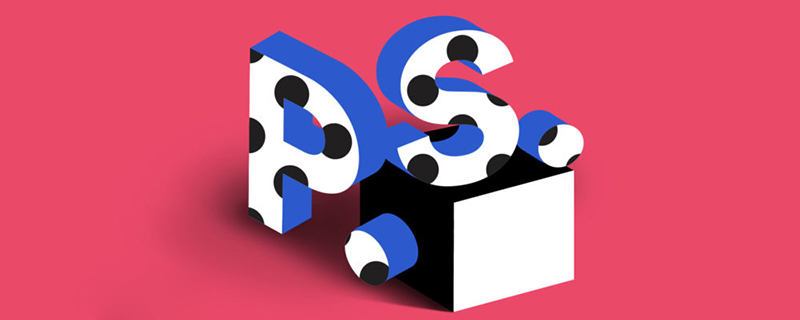
ps画像上のテキストを変更するにはどうすればよいですか?
PSソフトの基本機能を使って、画像上の文字を修正することができます 具体的な操作方法は以下の手順を参照してください。
1. パソコンで ps ソフトウェアを開いた後、ソフトウェア上部のメニューバーの「ファイル」メニューをクリックし、ポップアップオプションの「開く」をクリックして対象の画像をインポートしますソフトウェアに。
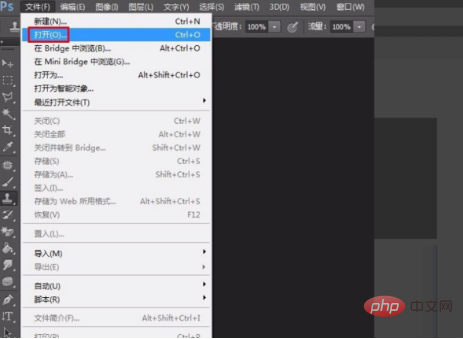
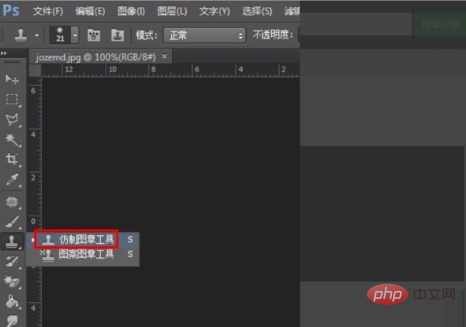
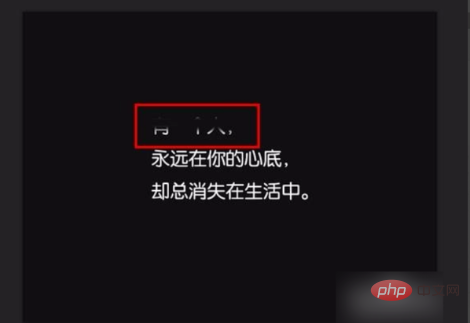
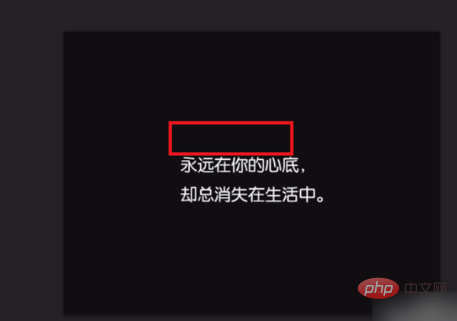
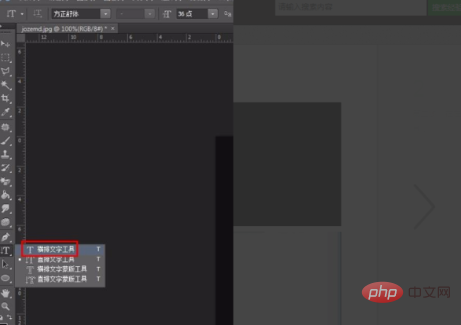
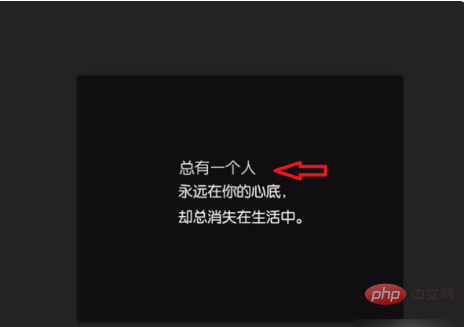
以上がPSで写真のテキストを変更する方法の詳細内容です。詳細については、PHP 中国語 Web サイトの他の関連記事を参照してください。
声明:
この記事の内容はネチズンが自主的に寄稿したものであり、著作権は原著者に帰属します。このサイトは、それに相当する法的責任を負いません。盗作または侵害の疑いのあるコンテンツを見つけた場合は、admin@php.cn までご連絡ください。

